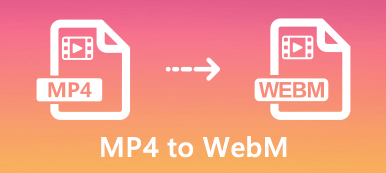Både MP4 och MOV är ofta använda videofilformat. När du vill konvertera MP4 till MOV för din iPhone, iPad eller MacBook kan du helt enkelt ändra filändelsen för att ändra MP4 till QuickTime videoformat. Vad ska du göra om det inte fungerar? Vad är bäst MP4 till MOV-omvandlare att transkodera videor med den ursprungliga kvaliteten? Lär dig bara mer information om den detaljerade processen från artikeln.
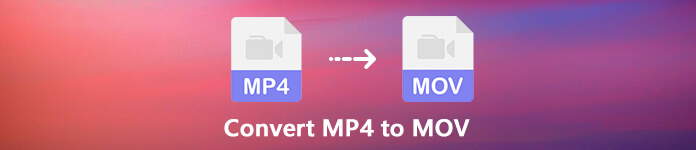
- Del 1: Den ultimata metoden för att konvertera MP4 till MOV
- Del 2: Hur man konverterar MP4 till MOV Online
- Del 3: Hur konverterar jag MP4 till MOV på PC / Mac gratis
- Del 4: Vanliga frågor om konvertering av MP4 till MOV
Del 1: Den ultimata metoden för att konvertera MP4 till MOV
Hur bevarar jag den ursprungliga videokvaliteten när du konverterar MP4 till MOV? Finns det en metod för att förbättra videokvaliteten under konverteringen? Apeaksoft Video Converter Ultimate är en mångsidig MP4 till MOV-omvandlare som gör att du kan konvertera video- / ljudformaten, redigera mediefilerna, lägga till vattenstämpel, tillämpa videofilter och till och med förbättra videokvaliteten.
Apeaksoft Video Converter Ultimate
- Konvertera MP4 till MOV, MOV HD, 4K MOV och mer på Windows och Mac.
- Stöd för iPhone, iPad, Apple TV, MacBook och fler andra Apple-enheter.
- Ge 4 olika metoder för att förbättra och uppskala MOV-videokvaliteten.
- Erbjud verktygslådan för att redigera metadata, komprimera video, gör GIF, gör 3D etc.
Hur konverterar man MP4 till MOV utan kvalitetsförlust
steg 1Oavsett om du behöver konvertera MP4 till MOV på Mac eller Windows 10/8/7, kan du ladda ner och installera programmet. Starta programmet och välj omvandlare kan du klicka på Lägg till fil knappen importera alla MP4-filer du vill konvertera.

steg 2När du har importerat MP4-filerna kan du välja önskad MOV-fil från Allmän video eller välj MOV-format från rullgardinslistan för Konvertera alla till alternativ. Dessutom kan du också konvertera MP4 till MOV-kompatibel iPhone, iPad eller andra Apple-enheter.

steg 3Om du vill redigera dina videofiler klickar du på Klipp knappklipp videon, slå samman olika klipp, rotera och beskär MP4, justera videofilter, lägg till undertexter och till och med lägga till vattenstämpel i video MP4-filerna. Dessutom kan du också justera ljudparametrarna för MP4 med lätthet.

steg 4Dessutom kan du också välja textningsspråk, aktivera GPU-acceleration, välja destinationsmapp och välja konverteringsuppgifterna för att konvertera MP4 till MOV. Klicka bara på knappen Konvertera alla för att börja konvertera MP4-video till MOV-format.

steg 5Efter det kan du lägga till output MOV i Videoförstärkare alternativ från Verktygslåda meny. Du kan uppskala upplösningen, optimera ljusstyrkan och kontrasten, ta bort videobuller och till och med minska skakning innan du klickar på Förbättra knapp. (Hitta mer videoförbättrare)

Del 2: Hur man konverterar MP4 till MOV Online
Apeaksoft Free Online Video Converter är en av de bästa MP4 till MOV online-omvandlarna för att transkoda videor med hög kvalitet. Det gör att du kan justera de olika inställningarna för videokodek, upplösningar, bildhastighet, samplingsfrekvens, ljudbithastighet och fler andra parametrar inom klick.
steg 1Gå till MP4 till MOV-omvandlaren online i någon av din webbläsare och klicka på Lägg till filer för att konvertera för att ladda ner videokonverteraren. Efter det kan du installera startprogrammet på din dator.

steg 2Klicka Lägg till fil -knappen längst upp till vänster för att aktivera dialogrutan med öppen fil. Leta upp och ladda upp MP4-videofilerna från din hårddisk. Efter det kan du välja MOV som utgångsvideoformat.

steg 3Därefter kan du klicka på Inställningar ikonen bredvid utgångsformatet. Här kan du justera utgångsvideo / ljudinställningarna. Klicka sedan på Konvertera för att konvertera MP4 till MOV online gratis.

Del 3: Hur konverterar jag MP4 till MOV på PC / Mac gratis
VLC Media Player är mer än en videospelare för Windows och Mac, men du kan också konvertera MP4 till MOV gratis. Den förlitar sig på FFmpeg-videokodek som gör det möjligt att konvertera videofiler gratis. Lär dig bara mer om processen enligt nedan.
steg 1Om du redan har installerat VLC Media Player kan du starta programmet och gå till Media menyn och välj Konvertera / Spara alternativet för att utlösa den öppna mediedialogen.
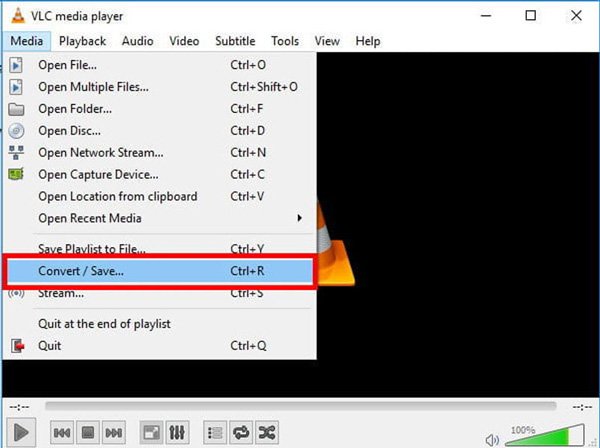
steg 2Klicka på Lägg till för att lägga till MP4-videor som du tänker konvertera. Därefter kan du välja Konvertera / Spara knapp. Efter det kan du klicka och utöka rullgardinsmenyn Profil och välja MOV format.
steg 3Ställ in filnamnet och destinationsmappen genom att slå på Bläddra knapp. Om du inte hittar MOV i Profil , klicka på den tredje knappen bredvid listrutan för att öppna dialogrutan för profilutgåva.
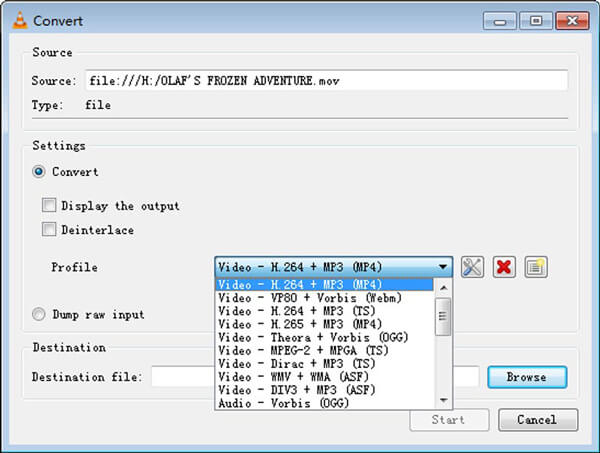
steg 4Klicka på Start -knappen för att initiera MP4 till MOV-konvertering. Det tar ett tag för hela processen. Dessutom stöder VLC bara förstörande videokonvertering och utgångskvaliteten är inte särskilt bra.
Del 4: Vanliga frågor om konvertering av MP4 till MOV
Kan handbromsen konvertera MP4 till MOV?
HandBrake är en populär och öppen källkod mediakonverterare, som också är helt gratis att använda utan någon begränsning. Men det stöder endast begränsat utdataformat, MP4 och MKV. Därför kan den bara konvertera populära videoformat till MP4-, MKV- eller Apple-enheter, du kan inte konvertera MP4 till MOV direkt utan ett plugin.
Hur konverterar jag MP4 till MOV med Adobe Media Encoder?
Adobe Media Encoder är inte en oberoende videokonverterare. Det fungerar som en del av Premiere Pro eller After Effects. Du kan få en gratis provversion och lägga till den i en enda appplan eller hela Creative Cloud. För att konvertera MP4 till MOV, släpp bara dina filer i Adobe Media Encoder Queue, ta upp Exportera inställningar och välj QuickTime-alternativet under Format-menyn. Efter det kan du klicka på Start -knappen för att koda MP4 till MOV.
Vilken är bättre, MP4 eller MOV?
Både MP4 och MOV är populära videoformat och stöds av de flesta mediaspelare. De två filformaten kan användas för att lagra video, ljud, text och undertexter. Det är svårt att säga vilken som är bättre. Den enda skillnaden är att MOV fungerar bra på Apple-enheter, till exempel iPhones och Mac-datorer. När det gäller Android-telefon och PC kan MP4 vara ett trevligt alternativ.
Slutsats
När du vill konvertera MP4 till MOV, kan du lära dig mer om tre bästa metoder utan att skada videokvaliteten. Online-videokonverteraren är ett trevligt alternativ att transkoda videor utan att ladda ner extra programvara. Om du redan har VLC på din dator kan det hjälpa dig att koda MP3-videofiler till MOV-format utan extra betalning. Apeaksoft Video Converter Ultimate erbjuder funktioner på pro nivå för att konvertera MP4 till MOV på Mac och Windows.